IT培训网 - IT职场人学IT技术上IT培训网
photoshop透视变相的四种方法(二)
时间:2016-10-14 16:18:33 来源:UI设计网 作者:IT培训网 已有:名学员访问该课程
本文由IT培训网编辑
上一节课程:photoshop透视变相的四种方法
然后通过裁剪工具将边缘剪掉。

如果裁剪的时候留有一些透明部分,可以选用修复画笔工具来修复。但是修复画笔不能直接在智能对象中使用。新创建图层,选择修复画笔工具,在选项栏中设置取样对象为所有图层,然后点击修复画布中的透明部分,这是画笔就会从所有图层中取样修复。


下图是透视变形前后的效果对比。


2.匹配透视变形
透视变形的另外一种用途是让两个图像达到透视匹配。下图为卡车和公路,两者的透视效果都很相近,但是没有完全匹配。我们下面的工作就是利用透视变形将卡车和公路从透视方面融合为一。

选用透视变形工具为卡车两侧面添加网格,按Shift点击需要移动的边线,将边线两点锁定在一起,移动边线令卡车透视效果与公路匹配。

透视变形的功能让不同图案按同一透视效果调整,这样可以节省大量时间。下面就是调整细节部分,可以看到车胎出现了变形。

为了修复车胎,选择操控变形工具,在主菜单选择“编辑>操控变形”,点击为车胎创建4个控制点,然后将中间两点往上移动,令车胎与地面平衡对齐。

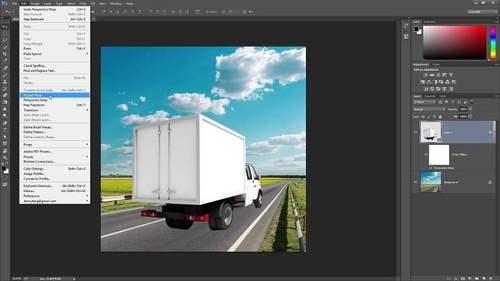
添加阴影就基本完成。下面的调整前后的效果对比。


IT培训网是IT培训网教育旗下培训网站。IT培训网依托中国互联网行业蓬勃发展优势,为中国的软件开发学习者和IT从业人员提供培训学校、编程学习、经验交流、咨询解答等服务,帮助更多喜爱编程的人员实现自己的IT梦想。
未完待续......
 每期开班座位有限.0元试听抢座开始!
每期开班座位有限.0元试听抢座开始!

温馨提示 : 请保持手机畅通,咨询老师为您
提供专属一对一报名服务。





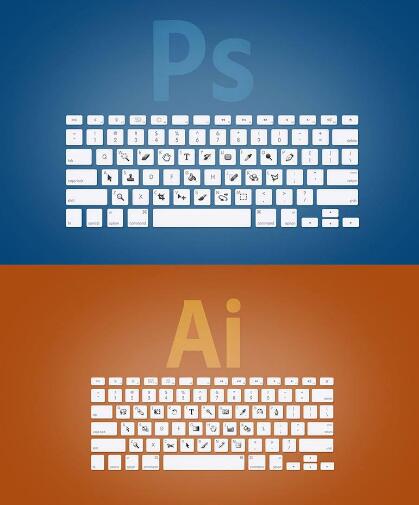 ps和ai的区别在哪 ps和ai怎
ps和ai的区别在哪 ps和ai怎 衡水ps培训机构哪家教的好
衡水ps培训机构哪家教的好 除了PS软件工具外 美工设
除了PS软件工具外 美工设 西安高新区哪有photoshop培
西安高新区哪有photoshop培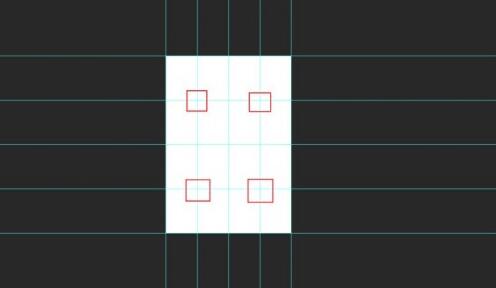 【ps实例教程】你所知道的
【ps实例教程】你所知道的 零基础学好Photoshop靠一朝
零基础学好Photoshop靠一朝 零基础快速学好ps软件四部
零基础快速学好ps软件四部 【唐山ps培训班】唐山哪里
【唐山ps培训班】唐山哪里 【西安ps培训班】西安哪里
【西安ps培训班】西安哪里 【天津ps培训班】天津哪里
【天津ps培训班】天津哪里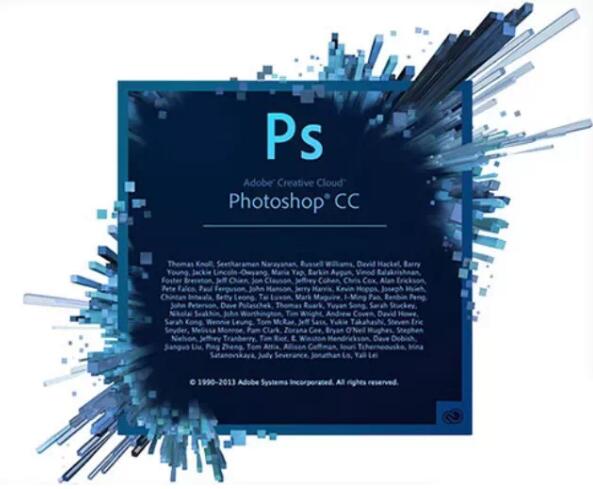 怎么快速高效的学习Photoshop?
怎么快速高效的学习Photoshop?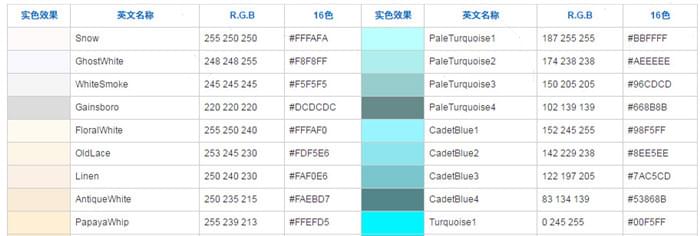 三原色配色表-给你一个视觉的冲
三原色配色表-给你一个视觉的冲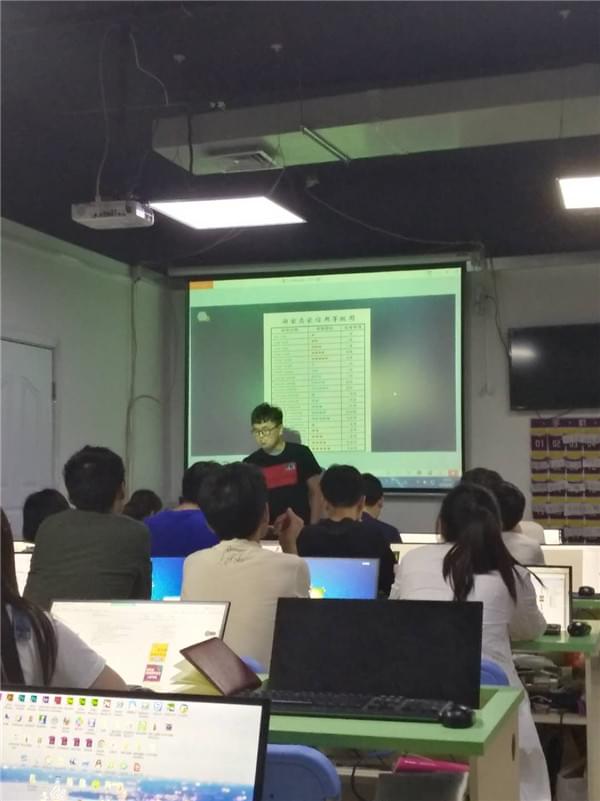 郑州ps培训班里有大神 看修图的技
郑州ps培训班里有大神 看修图的技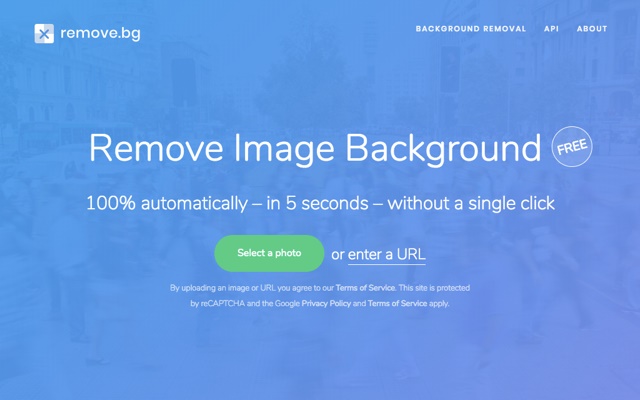 remove.bg自动抠图神器真的很强大吗
remove.bg自动抠图神器真的很强大吗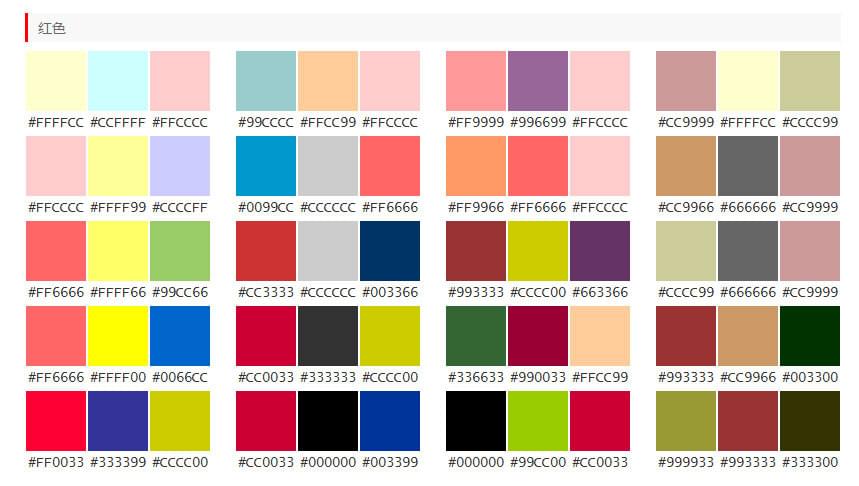 颜色搭配图-设计师常用的配色方
颜色搭配图-设计师常用的配色方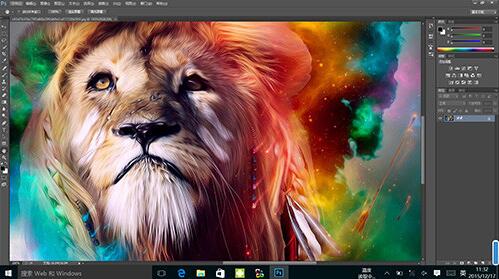 ps难学吗 ps到底有多难
ps难学吗 ps到底有多难